电脑睡眠唤醒后一直是黑屏状态怎么办?
发布时间:2016-08-02 12:16:26作者:知识屋
当我们暂时不用电脑时,经常会让电脑进入睡眠状态,以此来节约电量。但是有时候当我们想要唤醒电脑的时候,却不能唤醒了,一直是黑屏状态,那么这时候我们该怎么办呢?其实解决方法很简单的,下面小编就为大家介绍电脑睡眠唤醒后一直是黑屏状态方法,希望能对大家有所帮助!

方法/步骤
1、小编试过更新显卡驱动,但是没有效果,小编认为这是显卡的故障,但是我没必要为了这点小问题去更换显卡(这种价格小编表示压力大⊙﹏⊙),
因为这种情况不是每次都会出现的(一般是睡眠时间过长后出现),
如果出现了我们可以用下面的方法解决,

2、如果出现了这种情况,我们试着按键盘上的屏幕调节快捷键,我们会发现屏幕亮度还是可以调节的,这说明我们已经唤醒了电脑,只是屏幕没有亮,

3、我们再试着去按其它的键,发现都没有效果!

4、那么我们试着按win+L,这时候奇迹就出现啦!哈哈
(这时候我们就发现快捷键另一方面的好处了,如果您想了解更多的快捷键可以参考这里http://jingyan.baidu.com/article/bea41d43928cdeb4c51be68f.html)

5、这就是接下来我们看到的画面

6、小编电脑没有设置密码,点击空格或回车键进入即可(如有密码先输入正确的密码),我们会发现已经正常进入系统了!

7、如果这种办法还是不行的话就要按电源键重启了。
以上就是电脑睡眠唤醒后一直是黑屏状态方法介绍,希望能对大家有所帮助!
相关知识
-

禁止鼠标唤醒电脑怎么设置?禁止鼠标唤醒电脑教程
-
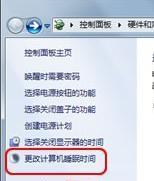
如何解决win7休眠后自动唤醒的现象 win7睡眠后总是自动唤醒怎么办
-
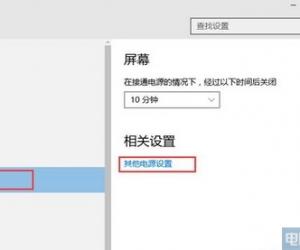
Win10唤醒休眠变自动重启如何处理 win10系统睡眠唤醒直接重启了怎么办
-
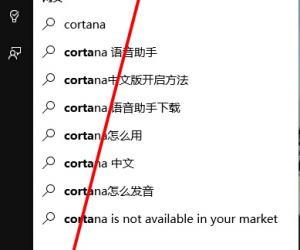
win10系统语音唤醒cortana的方法教程 如何设置用语音唤醒Win10小娜
-
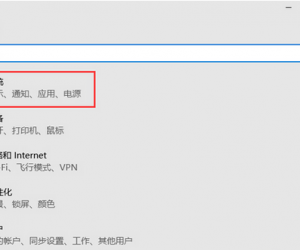
win10系统休眠后屏幕黑屏解决方法 电脑休眠后无法唤醒怎么办
-
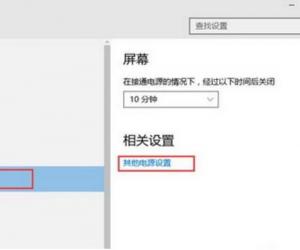
Win10系统休眠唤醒变自动重启怎么办 Win10系统唤醒休眠变自动重启如何处理
-
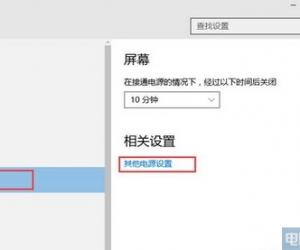
Win10系统唤醒休眠变自动重启 win10睡眠之后唤醒直接重启了
-
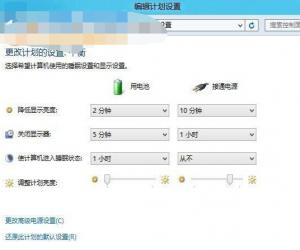
怎么防止win8自动进入睡眠状态方法 如何设置让Win8睡眠状态不被自动唤醒
-
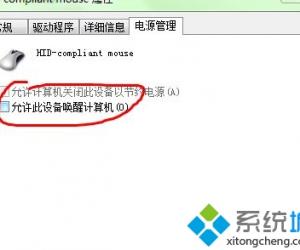
电脑中如何解除鼠标唤醒功能 解除鼠标唤醒电脑功能的方法
-
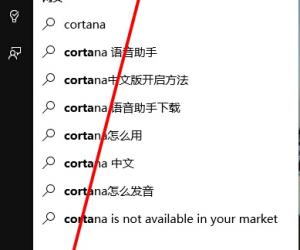
win10系统下怎样通过语音唤醒cortana 如何设置用语音唤醒Win10小娜
软件推荐
更多 >-
1
 一寸照片的尺寸是多少像素?一寸照片规格排版教程
一寸照片的尺寸是多少像素?一寸照片规格排版教程2016-05-30
-
2
新浪秒拍视频怎么下载?秒拍视频下载的方法教程
-
3
监控怎么安装?网络监控摄像头安装图文教程
-
4
电脑待机时间怎么设置 电脑没多久就进入待机状态
-
5
农行网银K宝密码忘了怎么办?农行网银K宝密码忘了的解决方法
-
6
手机淘宝怎么修改评价 手机淘宝修改评价方法
-
7
支付宝钱包、微信和手机QQ红包怎么用?为手机充话费、淘宝购物、买电影票
-
8
不认识的字怎么查,教你怎样查不认识的字
-
9
如何用QQ音乐下载歌到内存卡里面
-
10
2015年度哪款浏览器好用? 2015年上半年浏览器评测排行榜!







































